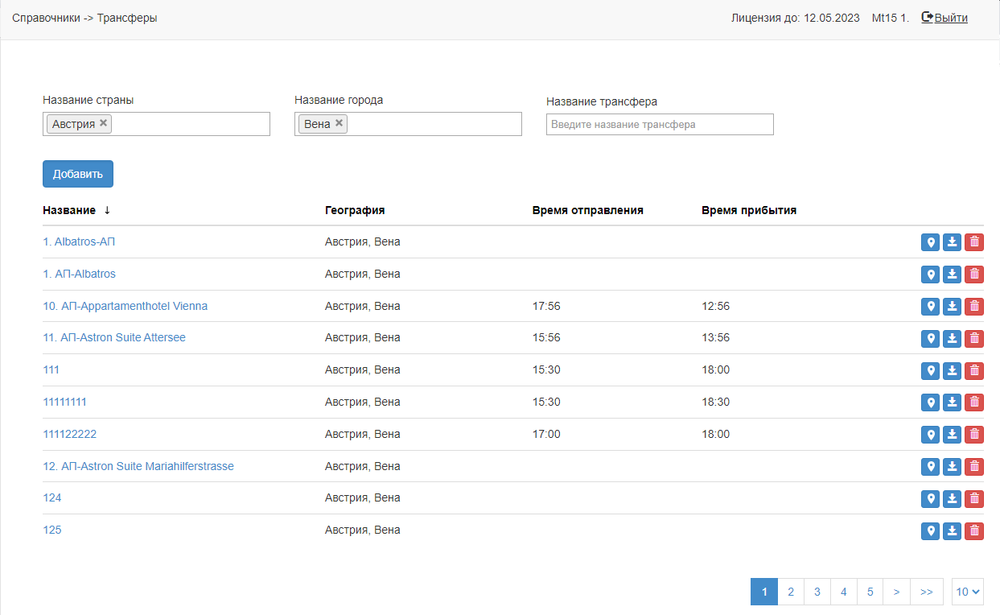Мастер-Тур(15):Трансферы — различия между версиями
| [непроверенная версия] | [досмотренная версия] |
Aefremov (обсуждение | вклад) (Новая страница: «Версия статьи от {{REVISIONDAY}}-{{REVISIONMONTH}}-{{REVISIONYEAR}}. <table style="background-color:#ffffcc;color:black" border="1" cellpadding="10…») |
Aefremov (обсуждение | вклад) |
||
| Строка 8: | Строка 8: | ||
==Введение== | ==Введение== | ||
| − | В справочник '''Трансферы''' можно попасть из меню турпрограмм, перейдя в '''Справочники → Услуги → Трансферы → Трансферы''' (ссылка на страницу <code>''<nowiki>http://ip-адрес сервера/TourPrograms/Transfers</nowiki>''</code>). Также на страницу ''' | + | В справочник '''Трансферы''' можно попасть из меню турпрограмм, перейдя в '''Справочники → Услуги → Трансферы → Трансферы''' (ссылка на страницу <code>''<nowiki>http://ip-адрес сервера/TourPrograms/Transfers</nowiki>''</code>). Также на страницу '''Трансферы''' можно попасть с любой страницы, перейдя в '''Меню → Справочники → Услуги → Трансферы → Трансферы.<br> |
==Работа в системе== | ==Работа в системе== | ||
| Строка 17: | Строка 17: | ||
<br />[[Файл:Ea_89.png|1000px|Трансферы]]<br /> | <br />[[Файл:Ea_89.png|1000px|Трансферы]]<br /> | ||
| − | Для того, чтобы найти | + | Для того, чтобы найти трансфер, нужно в фильтрах '''Название страны''' и '''Название города''' выбрать соответствующие значения стран и городов. |
| − | Можно | + | Можно конкретизировать поисковую выдачу, введя в фильтр '''Название трансфера''' часть названия трансфера. <br> |
| − | + | * Страна – все страны из справочника (полужирным подкрашены те страны, для которых есть услуги)<br> | |
| − | + | * Город – все города из справочника (полужирным подкрашены те города, для которых есть услуги)<br> | |
| − | + | Для каждого трансфера представлена следующая информация и набор функциональных кнопок: | |
| − | + | * Название – название трансфера | |
| − | + | * География – страна и город трансфера | |
| − | + | * Время отправления – время отбытия от точки начала трансфера (необязательное поле) | |
| − | + | * Время прибытия – время прибытия к точке окончания трансфера (необязательное поле) | |
| − | Для каждого | + | * Кнопка [[Файл:ea_90.png|25px|Точки отправления и прибытия]] '''Точки отправления и прибытия''' |
| − | * | + | * Кнопка [[Файл:mb_255.png|25px|Копировать ]] '''Копировать трансфер''' |
| − | * Кнопка [[Файл: | + | * Кнопка [[Файл:mb_256.png|25px|Удалить]] '''Удалить Трансфер'''. |
| − | * Кнопка [[Файл:mb_255.png|Копировать ]] '''Копировать | + | Чтобы добавить новый трансфер, нужно нажать кнопку '''Добавить''', по которой откроется форма '''Создание трансфера'''. |
| − | * Кнопка [[Файл:mb_256.png|Удалить]] '''Удалить | + | <br />[[Файл:Ea_91.png|1000px|Трансферы]]<br /> |
| − | + | Поля для заполнения:<br /> | |
| − | + | * Страна – обязательное для заполнения поле<br /> | |
| − | Чтобы добавить новый | + | * Город – обязательное для заполнения поле<br /> |
| − | + | * Название – обязательное для заполнения поле<br /> | |
| − | Поля для заполнения: | + | * Время отправления – обязательное для заполнения поле<br /> |
| − | * Страна | + | * Время прибытия – обязательное для заполнения поле<br /> |
| − | * Город | + | * Время в пути (минуты) – обязательное для заполнения поле<br /> |
| − | * | + | В случае если любое из обязательных полей не заполнено, появляется сообщение, выводящее список незаполненных полей.<br /> |
| − | * | + | <BR>[[Файл: ea_92.png|700px|Создание трансфера]] <BR> |
| − | * | + | По умолчанию, поля '''Страна''', '''Город''' заполнены значениями, указанными в фильтрах справочника Трансферы. <br /> |
| − | * | + | В случае необходимости данные поля можно сбросить, выбрав требуемые страны и города из выпадающего списка.<br /> |
| − | + | После того, как все данные внесены – нажать кнопку '''Сохранить''' и трансфер появится в списке. <br /> | |
| − | + | Чтобы отредактировать существующий рейс, нужно нажать на название трансфера и внести изменения в форме '''Редактирование трансфера'''. | |
| − | + | В режиме редактирования поля '''Страна''' и '''Город''' для редактирования недоступны. | |
| − | + | <br />[[Файл:Ea_93.png|700px|Редактирование трансфера]]<br /> | |
| − | В случае если любое из обязательных полей не заполнено, появляется сообщение, выводящее список незаполненных полей. | + | Копирование трансфера производится нажатием кнопки [[Файл:mb_255.png|Копировать ]] '''Копировать трансфер'''. |
| − | <BR>[[Файл: | + | Трансфер копируется с привязанными к нему точками отправления и прибытия. |
| − | + | ===Удаление трансферов=== | |
| − | По умолчанию, поля '''Страна | + | Удаление трансфера осуществляется нажатием на кнопку [[Файл:mb_256.png|Удалить]] '''Удалить трансфер''' напротив выбранного трансфера. После нажатия на кнопку появляется окно подтверждения удаления записи. |
| − | В случае необходимости данные поля можно сбросить, выбрав требуемые страны и города из выпадающего списка. | + | <br />[[Файл:Ea_94.png|500px|Удаление трансфера]]<br /> |
| − | + | В случае, если удаляемый трансфер не связан с другими данными (не входит в состав туров и путевок), то произойдет обычное удаление записи. В противном случае - необходимо будет перенести данный трансфер на другой трансфер по тому же направлению.<br /> | |
| − | + | После нажатия на кнопку [[Файл:mb_256.png|25px|Удалить]] '''Удалить трансфер''' напротив выбранного трансфера появится окно переноса. | |
| − | + | <br />[[Файл:Ea_95.png|500px|Окно переноса трансфера]]<br /> | |
| − | + | Если отсутствуют трансферы для переноса, то кнопка '''Применить''' неактивна и удаление трансфера не осуществляется. | |
| − | После того, как все данные внесены – нажать кнопку '''Сохранить''' и | ||
| − | |||
| − | Чтобы отредактировать существующий рейс, нужно нажать на название | ||
| − | В режиме редактирования поля '''Страна''' и '''Город | ||
| − | <br />[[Файл: | ||
| − | |||
| − | |||
| − | |||
| − | |||
| − | |||
| − | |||
| − | |||
| − | |||
| − | |||
| − | |||
| − | |||
| − | |||
| − | |||
| − | Копирование | ||
| − | |||
| − | |||
| − | |||
| − | |||
| − | |||
| − | |||
| − | |||
| − | |||
| − | |||
| − | |||
| − | |||
| − | |||
| − | |||
| − | |||
| − | |||
| − | |||
| − | |||
| − | |||
| − | |||
| − | |||
| − | |||
| − | |||
| − | ===Удаление | ||
| − | Удаление | ||
| − | <br />[[Файл: | ||
| − | В случае, если удаляемый | ||
| − | После нажатия на кнопку [[Файл:mb_256.png|Удалить]] '''Удалить | ||
| − | <br />[[Файл: | ||
| − | Если отсутствуют | ||
| − | |||
| − | |||
[[Category:Мастер-Тур(15)]] | [[Category:Мастер-Тур(15)]] | ||
Версия 17:14, 12 мая 2022
Версия статьи от 12-05-2022.
|
Поддерживаемые версии ПК «Мастер-Тур»: |
Введение
В справочник Трансферы можно попасть из меню турпрограмм, перейдя в Справочники → Услуги → Трансферы → Трансферы (ссылка на страницу http://ip-адрес сервера/TourPrograms/Transfers). Также на страницу Трансферы можно попасть с любой страницы, перейдя в Меню → Справочники → Услуги → Трансферы → Трансферы.
Работа в системе
Начиная с версии 15 релиза 8 и выше доступен новый справочник Трансферы. Он предназначен для создания новых, просмотра и редактирования существующих трансферов.
Видимость данного экрана регулируется соответствующим разрешением (actions) Справочники -> Скрыть справочник трансферов.
Для того, чтобы найти трансфер, нужно в фильтрах Название страны и Название города выбрать соответствующие значения стран и городов.
Можно конкретизировать поисковую выдачу, введя в фильтр Название трансфера часть названия трансфера.
- Страна – все страны из справочника (полужирным подкрашены те страны, для которых есть услуги)
- Город – все города из справочника (полужирным подкрашены те города, для которых есть услуги)
Для каждого трансфера представлена следующая информация и набор функциональных кнопок:
- Название – название трансфера
- География – страна и город трансфера
- Время отправления – время отбытия от точки начала трансфера (необязательное поле)
- Время прибытия – время прибытия к точке окончания трансфера (необязательное поле)
- Кнопка
 Точки отправления и прибытия
Точки отправления и прибытия - Кнопка
 Копировать трансфер
Копировать трансфер - Кнопка
 Удалить Трансфер.
Удалить Трансфер.
Чтобы добавить новый трансфер, нужно нажать кнопку Добавить, по которой откроется форма Создание трансфера.
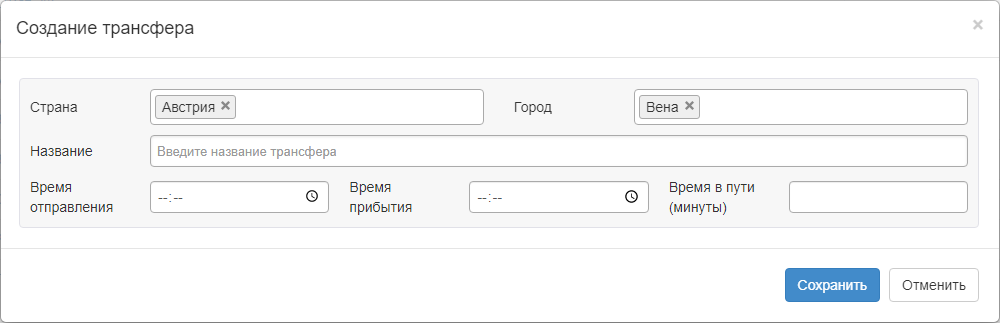
Поля для заполнения:
- Страна – обязательное для заполнения поле
- Город – обязательное для заполнения поле
- Название – обязательное для заполнения поле
- Время отправления – обязательное для заполнения поле
- Время прибытия – обязательное для заполнения поле
- Время в пути (минуты) – обязательное для заполнения поле
В случае если любое из обязательных полей не заполнено, появляется сообщение, выводящее список незаполненных полей.
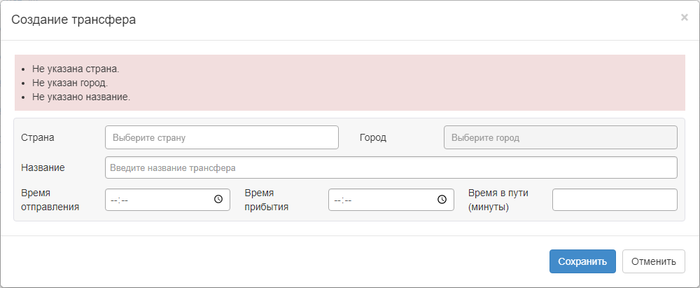
По умолчанию, поля Страна, Город заполнены значениями, указанными в фильтрах справочника Трансферы.
В случае необходимости данные поля можно сбросить, выбрав требуемые страны и города из выпадающего списка.
После того, как все данные внесены – нажать кнопку Сохранить и трансфер появится в списке.
Чтобы отредактировать существующий рейс, нужно нажать на название трансфера и внести изменения в форме Редактирование трансфера.
В режиме редактирования поля Страна и Город для редактирования недоступны.
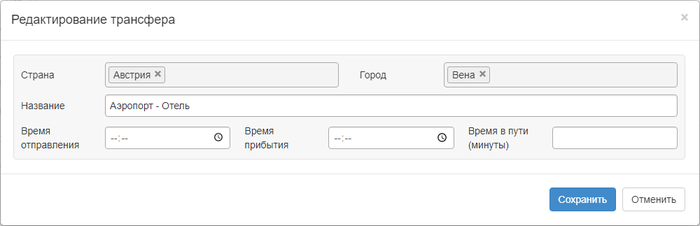
Копирование трансфера производится нажатием кнопки ![]() Копировать трансфер.
Трансфер копируется с привязанными к нему точками отправления и прибытия.
Копировать трансфер.
Трансфер копируется с привязанными к нему точками отправления и прибытия.
Удаление трансферов
Удаление трансфера осуществляется нажатием на кнопку ![]() Удалить трансфер напротив выбранного трансфера. После нажатия на кнопку появляется окно подтверждения удаления записи.
Удалить трансфер напротив выбранного трансфера. После нажатия на кнопку появляется окно подтверждения удаления записи.
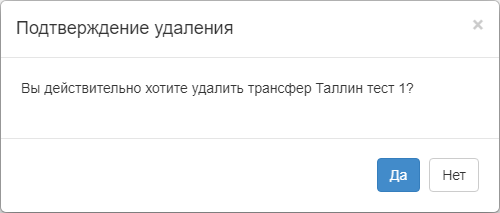
В случае, если удаляемый трансфер не связан с другими данными (не входит в состав туров и путевок), то произойдет обычное удаление записи. В противном случае - необходимо будет перенести данный трансфер на другой трансфер по тому же направлению.
После нажатия на кнопку ![]() Удалить трансфер напротив выбранного трансфера появится окно переноса.
Удалить трансфер напротив выбранного трансфера появится окно переноса.
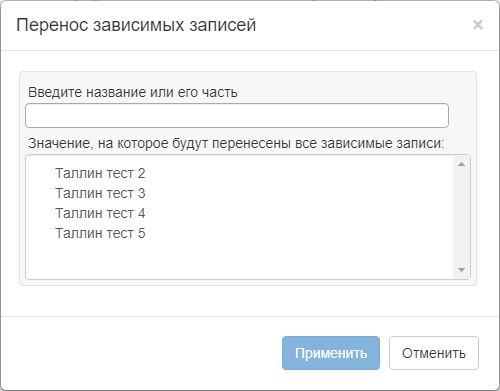
Если отсутствуют трансферы для переноса, то кнопка Применить неактивна и удаление трансфера не осуществляется.